คำถาม
ปัญหา: วิธีแก้ไขรหัสข้อผิดพลาด 0xc000012f บน Windows
ฉันพยายามแก้ปัญหาข้อผิดพลาด 0xc000012f ในช่วงสองวันที่ผ่านมา แต่ฉันเริ่มหมดความอดทนจริงๆ ฉันติดตั้งการอัปเดต Windows แล้ว แต่ปัญหายังคงอยู่ นี่คือข้อความแสดงข้อผิดพลาด:
“C:\\WINDOWS\\SYSTEM32\\MSVCR120.dll ไม่ได้ออกแบบมาให้ทำงานบน Windows หรือมีข้อผิดพลาด ลองติดตั้งโปรแกรมอีกครั้งโดยใช้สื่อการติดตั้งเดิมหรือติดต่อผู้ดูแลระบบของคุณหรือผู้จำหน่ายซอฟต์แวร์เพื่อขอรับการสนับสนุน สถานะข้อผิดพลาด 0xc000012f” คุณช่วยบอกฉันหน่อยได้ไหมว่าฉันควรทำอย่างไร?
เฉลยคำตอบ
รหัสข้อผิดพลาด hecademical 0xc000012f เป็นคำอธิบายปัญหาโดยนัย ผู้คนสามารถเริ่มการวิจัยเกี่ยวกับมันและค้นหาว่าส่วนประกอบของระบบใดที่มักจะทำให้เกิดข้อผิดพลาด เกิดขึ้นเมื่อใด และวิธีแก้ไข
เพื่อประหยัดเวลาของคุณ เราจะให้ข้อมูลที่มีทั้งหมดเกี่ยวกับข้อผิดพลาดนี้ที่นี่ ข้อผิดพลาด 0xc000012f มักเกิดจากการตั้งค่าระบบผิดพลาด รายการรีจิสตรีที่เสียหาย โปรแกรมเริ่มต้นมากเกินไป กระจัดกระจาย[1] ไฟล์และประเด็นสำคัญที่คล้ายคลึงกัน ในปัจจุบัน มีเหตุการณ์นี้เกิดขึ้นบน Windows 8 และ 10 แต่เราสังเกตเห็นว่ามีคนหลายคนรายงานปัญหานี้ใน Windows 7[2]
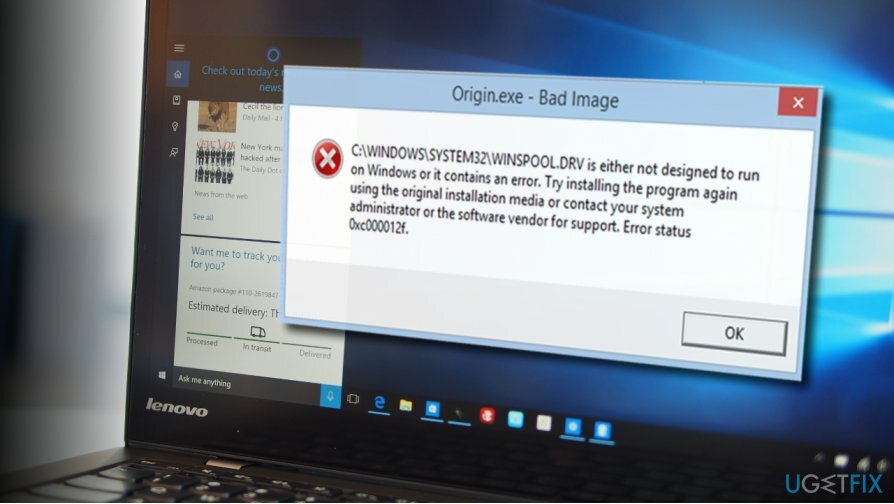
สิ่งสำคัญคือต้องเน้นว่าข้อความแสดงข้อผิดพลาดดังกล่าวและข้อความแสดงข้อผิดพลาดที่คล้ายคลึงกันมักเกิดจากแอปพลิเคชันที่ไม่ปลอดภัยหรือการติดไวรัส[3] ดังนั้น ก่อนเริ่มการแก้ไขด้วยตนเองที่ใช้เวลานาน เราขอแนะนำอย่างยิ่งให้เรียกใช้ยูทิลิตี้ป้องกันมัลแวร์ระดับมืออาชีพ เราขอแนะนำอย่างยิ่งให้ใช้ Reimageเครื่องซักผ้า Mac X9 เครื่องมือเพิ่มประสิทธิภาพเนื่องจากมัลติฟังก์ชั่นและความสามารถในการเพิ่มประสิทธิภาพ Windows OS
ขออภัย แต่ข้อผิดพลาดป๊อปอัปหรือหน้าจอ BSOD ที่ระบุรหัสข้อผิดพลาด 0xc000012f ไม่ใช่ปัญหาเดียวที่เคยมีมา ข้อบกพร่องนี้มักมาพร้อมกับการชะลอตัวของระบบ การขัดข้อง โปรแกรมไม่ตอบสนอง และโปรแกรมล่าช้า
คำแนะนำเกี่ยวกับวิธีการแก้ไขข้อผิดพลาด 0xc000012f บน Windows?
ในการซ่อมแซมระบบที่เสียหาย คุณต้องซื้อ. เวอร์ชันลิขสิทธิ์ Reimage Reimage.
หากระบบปฏิบัติการของคุณเริ่มแสดงข้อผิดพลาดด้วยรหัส 0xc000012f อาจมีการปรับให้เหมาะสมแบบเต็มหรือกู้คืนแบบเต็ม หรือทั้งคู่.
เราได้แนะนำให้ดาวน์โหลดและสแกนพีซีของคุณด้วย Reimageเครื่องซักผ้า Mac X9. หากคุณถูกลิขิตให้ทำเช่นนั้น ให้คลิกที่ลิงก์ที่ให้มาและปฏิบัติตามคำแนะนำบนหน้าจอ จากนั้นตั้งค่าเครื่องมือให้เรียกใช้การสแกนทั้งระบบและดูว่าตรวจพบอะไร สุดท้าย ให้ลบสิ่งที่ค้นพบทั้งหมดและรีบูตพีซีของคุณ
มีหลายวิธีที่คุณสามารถลองแก้ไขจุดบกพร่อง 0xc000012f ด้วยตนเองได้
ตัวเลือกที่ 1. ล้างไฟล์ขยะ
ในการซ่อมแซมระบบที่เสียหาย คุณต้องซื้อ. เวอร์ชันลิขสิทธิ์ Reimage Reimage.
- กด ปุ่ม Windows + R พร้อมกัน
- พิมพ์ cleanmgr และตี เข้า.
- จากนั้นเลือกพาร์ติชั่นระบบปฏิบัติการ (C:) แล้วกด ตกลง.
- ทำเครื่องหมาย ตั้งค่าไฟล์บันทึก ถังขยะรีไซเคิล, และ ไฟล์ชั่วคราว.
- สุดท้าย เลือก ล้างไฟล์ระบบ และรอให้กระบวนการเสร็จสิ้น
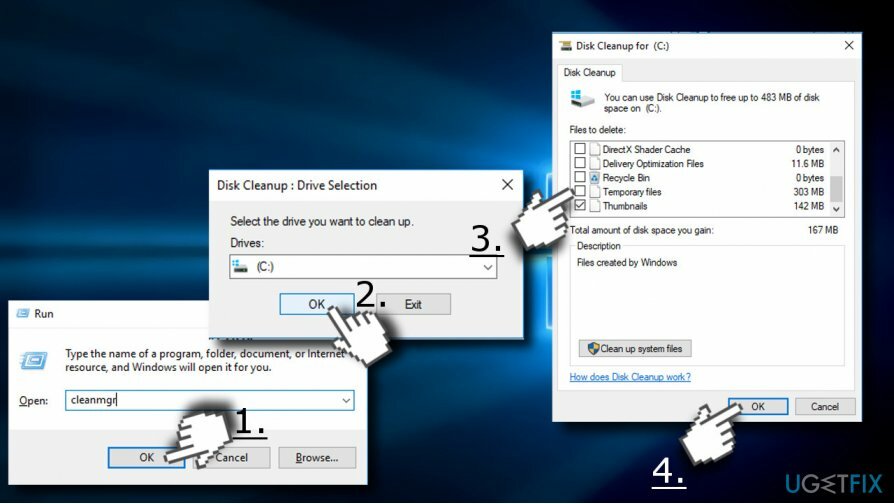
ตัวเลือก2. เรียกใช้ sfc / scannow
ในการซ่อมแซมระบบที่เสียหาย คุณต้องซื้อ. เวอร์ชันลิขสิทธิ์ Reimage Reimage.
- คลิกขวาที่ แป้นวินโดว์ และเลือก พร้อมรับคำสั่ง (ผู้ดูแลระบบ)
- พิมพ์ sfc /scannow แล้วกด เข้า.
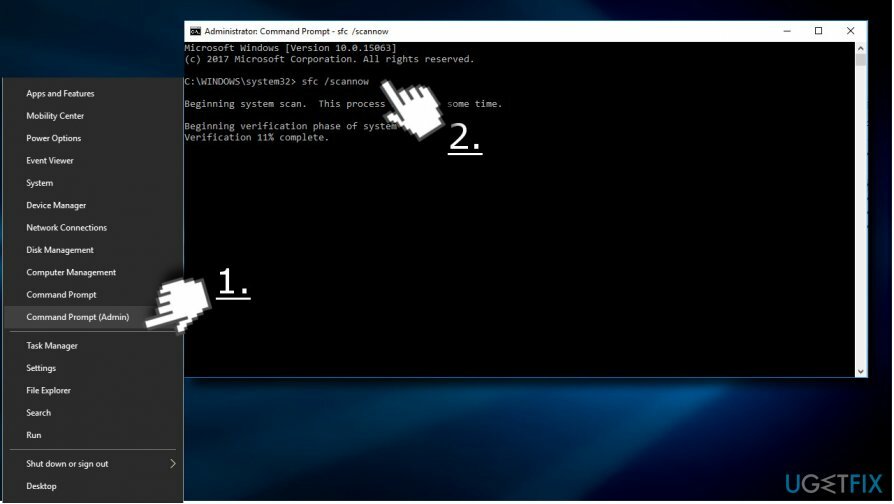
- ให้ระบบดำเนินการซ่อมแซมโดยอัตโนมัติ
- หลังจากนั้นให้รีบูตระบบ
ตัวเลือกที่ 3 ถอนการติดตั้งการอัปเดต Windows 10 สะสม
ในการซ่อมแซมระบบที่เสียหาย คุณต้องซื้อ. เวอร์ชันลิขสิทธิ์ Reimage Reimage.
ผู้เชี่ยวชาญบางคนอ้างว่ารหัสข้อผิดพลาด 0xc000012f เกิดจากการอัพเดท KB2879017 ดังนั้น หากคุณเพิ่งติดตั้ง คุณควรถอนการติดตั้งทันที
- เปิด แอพตั้งค่า เพื่อที่ ให้กดแป้น Windows + I
- นำทางไปยัง อัปเดต & ความปลอดภัย -> อัพเดทวินโดว์.
- คลิกที่ อัพเดทประวัติ ลิงค์
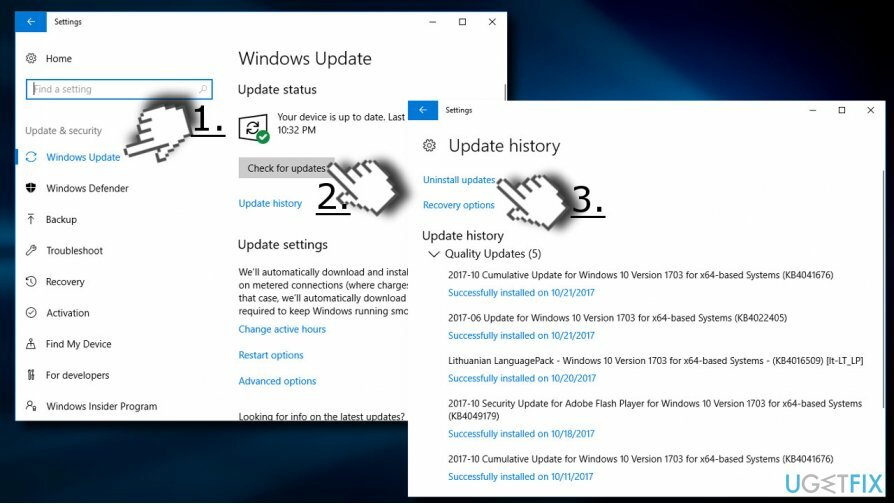
- ที่ด้านบนของหน้าต่าง ให้เลือก ถอนการติดตั้งการอัปเดต
- จากนั้นเลือกการอัปเดตที่คุณเลือกที่จะลบ คลิกขวาที่การอัปเดตแล้วเลือก ถอนการติดตั้ง
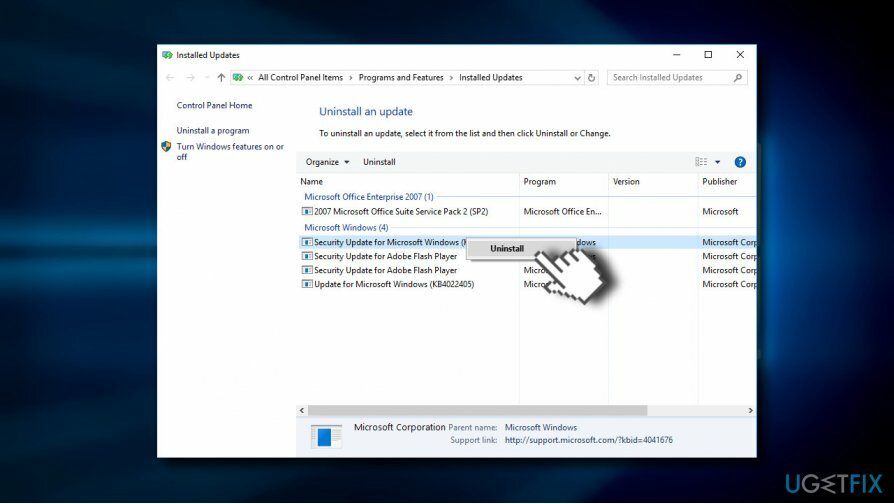
- รีบูทพีซีของคุณเพื่อบันทึกการเปลี่ยนแปลง
ตัวเลือกที่ 4 ใช้จุดคืนค่าระบบ
ในการซ่อมแซมระบบที่เสียหาย คุณต้องซื้อ. เวอร์ชันลิขสิทธิ์ Reimage Reimage.
หากคุณไม่สามารถถอนการติดตั้งการอัปเดตของ Windows ได้ด้วยเหตุผลบางประการ วิธีแก้ไขอื่นๆ ที่เกี่ยวข้องก็คือการเปิดใช้งานจุดคืนค่าระบบ อย่างไรก็ตาม ตัวเลือกนี้จะเป็นไปได้ก็ต่อเมื่อคุณได้สร้างจุดคืนค่าย้อนเวลาเท่านั้น
- คลิกที่ แป้นวินโดว์ และพิมพ์ สร้างจุดคืนค่า ในแถบค้นหา
- เลือก การป้องกันระบบ ในหน้าต่างใหม่
- เลือก ระบบการเรียกคืน แล้วก็ตี ถัดไป.
- เลือกสุดท้าย จุดคืนค่า ที่คุณได้สร้างไว้ (ก่อนที่จะติดตั้งการอัปเดต) จากนั้นคลิก ถัดไป.
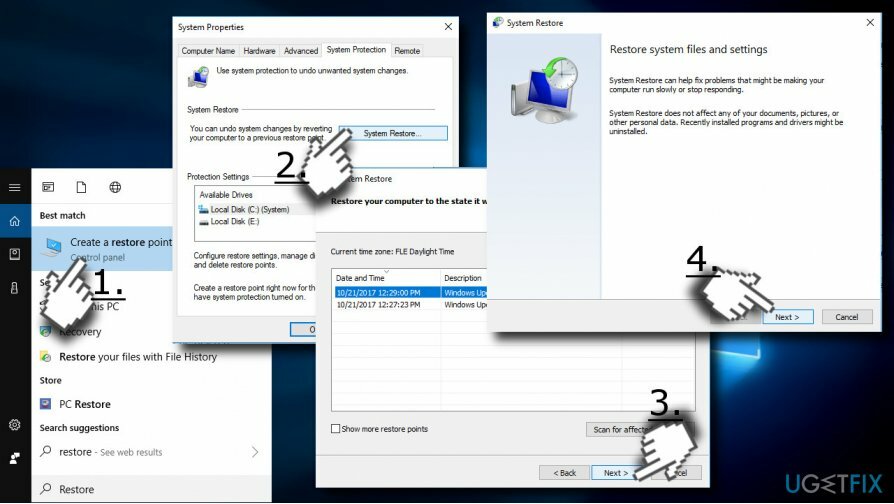
- คลิก เสร็จ และรอให้ระบบกู้คืน
- ในที่สุด, เริ่มระบบใหม่
ซ่อมแซมข้อผิดพลาดของคุณโดยอัตโนมัติ
ทีม ugetfix.com พยายามอย่างเต็มที่เพื่อช่วยผู้ใช้ในการค้นหาแนวทางแก้ไขที่ดีที่สุดในการขจัดข้อผิดพลาด หากคุณไม่ต้องการต่อสู้กับเทคนิคการซ่อมด้วยตนเอง โปรดใช้ซอฟต์แวร์อัตโนมัติ ผลิตภัณฑ์แนะนำทั้งหมดได้รับการทดสอบและรับรองโดยผู้เชี่ยวชาญของเรา เครื่องมือที่คุณสามารถใช้เพื่อแก้ไขข้อผิดพลาดของคุณมีดังต่อไปนี้:
เสนอ
ทำมันตอนนี้!
ดาวน์โหลด Fixความสุข
รับประกัน
ทำมันตอนนี้!
ดาวน์โหลด Fixความสุข
รับประกัน
หากคุณไม่สามารถแก้ไขข้อผิดพลาดโดยใช้ Reimage โปรดติดต่อทีมสนับสนุนของเราเพื่อขอความช่วยเหลือ โปรดแจ้งให้เราทราบรายละเอียดทั้งหมดที่คุณคิดว่าเราควรรู้เกี่ยวกับปัญหาของคุณ
กระบวนการซ่อมแซมที่ได้รับสิทธิบัตรนี้ใช้ฐานข้อมูล 25 ล้านส่วนประกอบที่สามารถแทนที่ไฟล์ที่เสียหายหรือสูญหายในคอมพิวเตอร์ของผู้ใช้
ในการซ่อมแซมระบบที่เสียหาย คุณต้องซื้อ. เวอร์ชันลิขสิทธิ์ Reimage เครื่องมือกำจัดมัลแวร์

เข้าถึงเนื้อหาวิดีโอที่มีการจำกัดพื้นที่ด้วย VPN
อินเทอร์เน็ตส่วนตัว เป็น VPN ที่สามารถป้องกันผู้ให้บริการอินเทอร์เน็ตของคุณ รัฐบาลและบุคคลที่สามไม่ให้ติดตามออนไลน์ของคุณและอนุญาตให้คุณไม่เปิดเผยตัวตนโดยสมบูรณ์ ซอฟต์แวร์นี้มีเซิร์ฟเวอร์เฉพาะสำหรับการทอร์เรนต์และการสตรีม เพื่อให้มั่นใจถึงประสิทธิภาพสูงสุดและไม่ทำให้คุณช้าลง คุณยังสามารถข้ามข้อจำกัดทางภูมิศาสตร์และดูบริการต่างๆ เช่น Netflix, BBC, Disney+ และบริการสตรีมมิ่งยอดนิยมอื่นๆ ได้โดยไม่มีข้อจำกัด ไม่ว่าคุณจะอยู่ที่ไหน
ไม่ต้องจ่ายผู้เขียน ransomware – ใช้ตัวเลือกการกู้คืนข้อมูลอื่น
การโจมตีของมัลแวร์ โดยเฉพาะอย่างยิ่งแรนซัมแวร์ เป็นอันตรายที่ใหญ่ที่สุดต่อไฟล์รูปภาพ วิดีโอ ที่ทำงาน หรือโรงเรียนของคุณ เนื่องจากอาชญากรไซเบอร์ใช้อัลกอริธึมการเข้ารหัสที่แข็งแกร่งเพื่อล็อคข้อมูล จึงไม่สามารถใช้งานได้อีกต่อไปจนกว่าจะจ่ายค่าไถ่เป็น bitcoin แทนที่จะจ่ายเงินให้แฮกเกอร์ คุณควรลองใช้ทางเลือกอื่นก่อน การกู้คืน วิธีการที่สามารถช่วยให้คุณดึงข้อมูลบางส่วนที่สูญหายได้อย่างน้อย มิฉะนั้น คุณอาจสูญเสียเงินพร้อมกับไฟล์ หนึ่งในเครื่องมือที่ดีที่สุดที่สามารถกู้คืนไฟล์ที่เข้ารหัสได้อย่างน้อย - การกู้คืนข้อมูล Pro.
อ่านในภาษาอื่น
• Deutsch
• Polski
• Lietuvių
• ภาษาสเปน